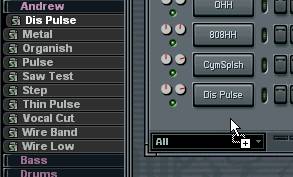
鬆手~咵~~寫道上麵去鳥
![]()
--
點擊這個軌道,出現軌道信息窗口:

上麵三個旋鈕分別是
聲像
音量
音高調節,右邊的旋鈕設定彎音最大的度數
最右邊是輸出軌,上下拖動改變軌道,雙擊打開效果軌道麵板
(狂的是,fl裏麵這個軌道也是可以Automation的。。。。怕了吧?~嘻嘻)
左上角的按鈕按下去
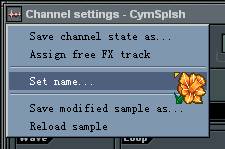
第一項用來保存這一軌的預製參數,方便以後在另一首曲子中應用
第二項會自動選擇一個沒有效果器的空白效果軌
第三項用來改名字
第四項會把經過你修改的采樣(fl本身不會對原來的采樣做任何修改)村成一個文件
第五項重讀采樣
1,采樣調製頁

1.采樣選擇
文件夾按鈕打開一個窗口,讓你選擇你電腦裏麵的采樣
右邊的菜單按下去可以選擇所有已經讀入音軌的采樣。

2. 波形文件設定
Keep on Disk從硬盤讀取采樣(否則是從內存),可以節省一些內存
Resample從新采樣成更高品質的格式,如果你在導出wav/mp3的時候使用了hermite curve 或者更高級別的
3. 循環設定
Use Loop Points 使用loop point--一種存在於采樣裏麵的東西,通過編輯wav設定,比如一個弦樂

左右的紅線就是Loop point,使用它們的時候,這個采樣播放完了,就從頭再來,不停息。。如果不用Loop point那麽播放一遍就完鳥~
Ping Pong Loop 看圖看圖::

這個是上麵那個弦樂采樣,用了這個選項之後,原來的采樣倒著貼一遍在原采樣的後麵,采樣長度也變為兩倍~有趣的功能
4. 非實時效果
去除直流偏移
將采樣的左右聲道掉過來
反轉采樣,
讓這個采樣播放的時候從左聲道到右聲道變化--如果你問為什麽沒有從右聲道到左聲道變化--請看上麵第二個功能
增益!增益!!!!!過載了也不回頭!!!
給采樣增添一個正弦波調製,左邊扭扭控製調製程度,右邊扭扭控製調製頻率
調節音高
和音量包絡裏麵的意思差不多,一個是給漸入,一個給漸出。
添加混響效果(當然你自己用效果軌裏麵的效果器要好的多--哎,別死腦筋亞~這麽靈活的東西,有時調一下下,效果也是很好的嘛~~)有兩種,a和b,旋鈕調節混響程度。注意這功能會對你的采樣長度有調節,因為混響必定有一個逐漸衰減的過程。
濾波器,不過是非實時的。
放大
製造立體聲延遲,往左擰就左邊先出聲,往右擰就。。。。就右邊先出聲
非實時效果器的順序:
Stereo ![]() Delay
Delay![]() Reverse
Reverse ![]() FX3
FX3 ![]() Sine
Sine![]() Cutoff & Resonance
Cutoff & Resonance![]() Attack
Attack ![]() Decay
Decay![]() Amp
Amp![]() FX1
FX1![]() Pan/Fading
Pan/Fading![]() Final Clipping
Final Clipping ![]() Reverb
Reverb ![]() Rev. Stereo
Rev. Stereo ![]() End Silence Removal
End Silence Removal
5. 拉伸、擠壓(3.5裏麵這項叫fit)
用來調節采樣長度,上下拖動改變數值,右鍵有快捷菜單(其實右鍵好用著呢,多試~)
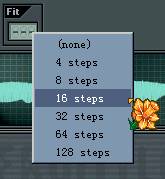
注:經過這個處理,音高將固定。你可以用這個功能抻一些速度差別不是很大的鼓loop,也可以用來創造極端效果。
6. 波形顯示
你在非實時效果器裏麵所做的修改這裏都會有顯示。
點一下還可以預覽采樣
右鍵彈出一個熟悉的菜單
7. SimSynth 預製
隻有當這一個采樣格式是SimSynth Preset (*.SYN)的時候才有
simsynth的音色可以帶段落音序,你也可以使用單個的音色,用riff鍵切換,用旋鈕調節速度
8. DrumSynth 預製
隻有當這一個采樣格式是DrumSynth Preset (*.DS)的時候才有
這幾個旋鈕的功能和DrumSynth裏麵有相同功能的旋鈕有相同的功能如下:
中正弦波振蕩器的振蕩強度
中第二振蕩器的振蕩強度
噪音量
中noise band generator的振蕩強度
長度
接下來翻到第二頁
2,樂器頁
這個窗口會出現在和采樣有關的音軌裏
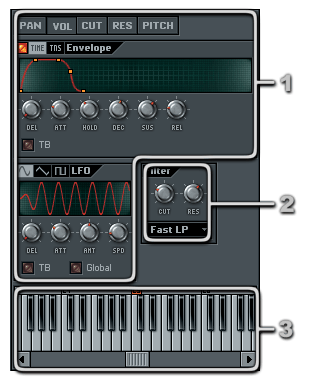
1. 包絡及低頻振蕩器(LFO)
所有的項目都有低頻振蕩器,除了聲像(pan)之外都有包絡。總共5個LFO,四個包絡。
有些參數除了可以用旋鈕調解之外,直接去拖動也可以
包絡是擴展型的 ADSR (attack,decay,sustain,Release)四段
切換編輯的內容,time是編輯長度,tns是編輯線形,可以是線性、對數型或者是別的什麽。。。。嗬嗬
從按鍵到開始走包絡的時間
從電平最低到電平最大的時間
電平最大的保持時間
電平從最大掉到保持段的時間
保持段電平
從放開按鍵到電平最低的時間
當切換到TNS的時候,有些鈕子就變成編輯包絡線的形狀的了

這個扭扭在vol這項是沒有的,因為沒必要,包絡直接作用於amplifer部分。
在其他的項目中,這個旋鈕用來控製包絡強度,放到中間,包絡不起作用,往左是負包絡(減法),往右是正包絡(加法)
比如說這個:
![]()
就變成了這個:
![]()
~嗬嗬~
Tempo Based (TB) 與樂曲速度同步,這裏有一個非常好用的功能,請看右鍵:
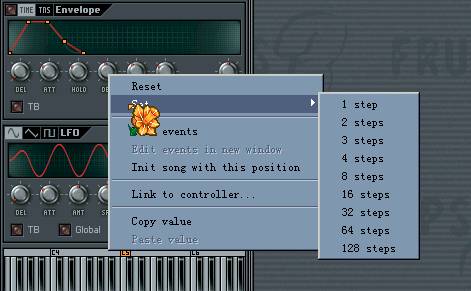
凡是和時間有關的旋鈕都可以快捷的被設置成標準的音符時值,我考,是不是比那些第三方采樣器的同步好的多丫?
在使用他們的時候,TB選項會自動打開。(因為這樣他們才有意義)
LFO 部分
從按鍵到開始走LFO的時間
從調製程度最低到調製程度最大的時間
低頻振蕩器的頻率
全局LFO,關上了的話,每一個音符觸發一個單獨的LFO。
2. 濾波器,實時的
3. 預覽鍵盤(不僅僅是預覽那麽簡單)
在鍵盤上左鍵觸發聲音
在鍵盤或者鍵盤上麵的條條上右鍵選擇Root Key,就是默認Root Key(對於采樣來說默認Root Key就在C5上)對應的音高,比如你把它弄到了C4上,那麽你彈C5的時候它出C4的聲音
用途很廣--比如你要用一個不是C調的采樣,比如說是A4的,那麽你把Root key放到A4上,彈C5的時候才是C5,否則彈C5是A4
在鍵盤上麵的條條上左鍵拖動Key Region--設定發音範圍
有一個用途是設定好一個樂器的發音範圍提醒自己在編曲的時候不要超出了這個樂器的硬件性能。。。
最最最最最最最最最最最最牛鼻的是下麵這個!!!!!!
--Fruityloops不是有Layer軌麽?
在弄一個鍵盤分區或者是鼓的音色的時候,比如這樣:

四個鼓,一個layer,我拿layer做鼓組,先Set Children到這幾個鼓上

接下來把每一個采樣的Root Key設定到不同的鍵位上(當然隨你便)
比如我這樣設定
Bd:C5
Hc:D5
Hh:E5
Sn:F#5

把每一個采樣的Key Region拖動到這個Root Key上
----
完成了,
除了鼓,還可以做分層啊什麽的。。
這個太強了~~
比如你可以在現場演奏的時候中間用Attack VSTi的底鼓,SimSynth的軍鼓,左手邊是病毒合成器的Bass,右手邊是Reaktor的Lead!!!!哎哎哎,我發現了,我在演示Key Region牛鼻功能的時候切換到了Misc頁
----好好~下麵就是--
3,雜項頁
這一頁無論是什麽種類的音軌都會有
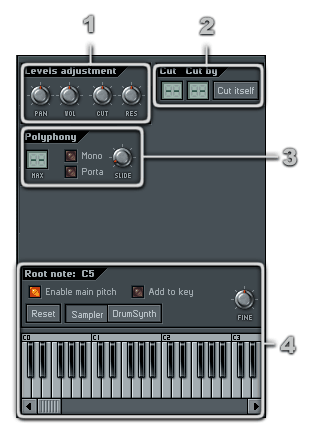
1. 參數偏移量
各個鈕鈕都控製什麽我就不用說了吧?
他們都是建立在原來數值的基礎上,比如你要Automation,可以做在這裏,就不用動原來的數值了,而且,對於Volume,更是有0%-200%的範圍
2. Cut / Cut By
。。。。名字我翻譯不出來,請看使用方法。。。。:
比如有Hc和Ho兩軌,一般來說他們沒有同時發音的機會,
所以, ![]() 給hc兩個號碼
給hc兩個號碼
再給ho這樣 ![]()
那麽,在hc出聲的時候一旦出現ho,那麽hc停止,反之也一樣。
Cut Itself用來將自動的找一個沒用過的號碼(比如說上圖中我就用了1和2兩個號碼)設定成同樣的值,Fruityloops對同樣的在一軌的cut/cut by號碼是不做任何處理的。
注:原來Ts404軌裏麵沒有這個,因為當時他的引擎截然不同,從3.5開始,他也有這種功能了,不過。。原來經典的聲音,,,找不回來了~所以我認為應該保住3.4版~
3. 複音、滑音設定
拖動小屏屏用來設定這一軌的最大複音數,短橫線代表不限製複音數
單音模式,在兩個音符重疊的時候,音高,力度,濾波器截止頻率,濾波器諧振,聲響都會滑動到後麵的那個音符(Fruityloops的滑音功能是我見過的讀一無二的、最強大的)
控製滑動時間,這個是tempo base的(ctrl調節旋鈕是微調,用來調一些精確值的時候非常非常常用
比如這個)
開關打開滑音
鍵盤上的事情上麵我說過了
說說它上麵的微調
標題欄旁邊不是有一個main pitch推子嗎?關了它,這個軌道就不對那個推子的值做響應了。
不太好講,打個比方吧,你把這個選項打開,默認RootKey在C5,你擱到了C6,那麽你彈C6的時候,出C5的聲音,而且左右的參數都是C5的值,等於把C5映射到了C6。
如果你把這個選項關掉,其餘都一樣,那麽在彈C6的時候,除了音高是C5,其他所有參數的值都是C6這個鍵位上的--就是RootKey帶著參數走。這個在單采樣的軌道裏沒有什麽用,因為沒有根據音高不同而變化的參數,但是在使用Fruity SoundFont2 player或者Fruity Slicer generator這些東西的時候,由於不同鍵位可能是不同采樣,所以就會起作用。
舉個例子,比如C4~Cb5一個采樣#1C5~Cb6一個采樣#2,
那麽打開Add to Key,默認RootKey在C4,你擱到了C5,彈C5,用的是采樣#1、C4音高
如果關掉Add to Key,其他一樣,彈C5用的是采樣#2、C4音高
將Root Key和Key Region恢複到默認值
隻有在使用SimSynth或者DrumSynth的時候才有,如果選擇了Sampler,那麽RootKey是作用於SimSynth/DrumSynth生成的采樣,如果選擇了SimSynth/DrumSynth,那麽RootKey作用於SimSynth/DrumSynth生成采樣的引擎
音高微調
4,功能頁
這個頁麵也是所有的音軌都有的
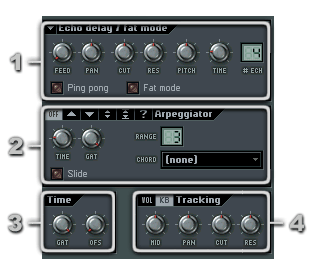
1. 回聲、延遲效果
這裏的效果是MIDI效果,每一聲都不是靠音頻處理得來的,而是一個音符
所有的參數都是對於回聲的每一聲的作用,比如你設定音高改變100音分(一個半音)那麽第一聲回響比原聲高1個半音,第二聲回響比第一聲回響高一個半音--也就是比原音高兩個半音--其實搞清了這個部件的工作原理就很明白了,所有的參數都對音符做偏移量處理。
回響強度。。。。範圍。。。。0%-200%(!)所以可以越來越響。。。。
聲響
濾波器截止頻率
濾波器諧振
音高
延遲時間(TempoBase)
回聲數目
- 乒乓模式.
創造隨機聲像的殘響,聽起來像加了鑲邊或合唱一樣。
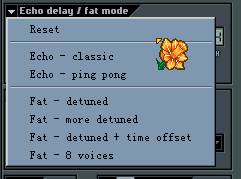
左上的小三角裏有一些預製
2. 琶音器
上麵的幾個按鈕選擇琶音器的模式
從左到右分別是 關、向上、向下、上下、上下(最低音最高音時值變為兩倍)、隨機
琶音中兩個音之間的時間(調節琶音速度)
讓音符變得短一些
使用滑音琶音
範圍,八度
和弦,什麽都不選就是八度跳
3. Time
Two filters are available in ection - a gate that "truncates" the note events when they pass a specified limit and a filter that shifts notes' start time.
設定在這一軌裏最長的音符,如果音序裏的音符比他長,那就會被切到這個值。此旋鈕打到最右是不限長度
音符向後移,範圍是0 step -16 steps
4. 力度、鍵位跟蹤
比如說,“音高越高,音符越亮”,“音符力度越大,音符越暗”之類的效果就是用這一部分作出來的
切換 編輯力度跟蹤 和 鍵位跟蹤 這是兩部分,互不影響的
中間值,那些參數偏移量為0是什麽時候那?就是他的鍵位正好就是這個中間值的時候
聲像偏移量,往右擰比中間值高的往右靠,比中間值低的往左靠,往左擰當然就是。。。
濾波器截止頻率偏移量,往右擰比中間值高的參數增加,比中間值低的參數減少,往左擰當然就是。。。
濾波器諧振偏移量,往右擰比中間值高的參數增加,比中間值低的參數減少,往左擰當然就是。。。
如下圖:





